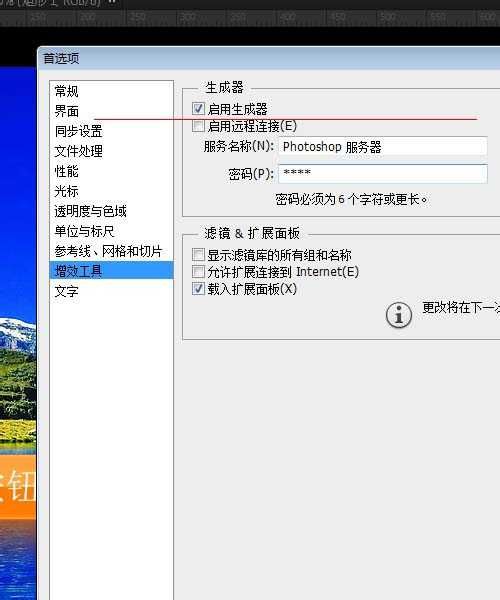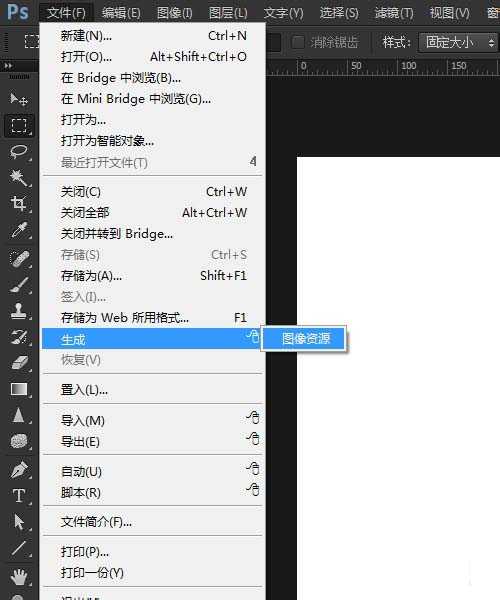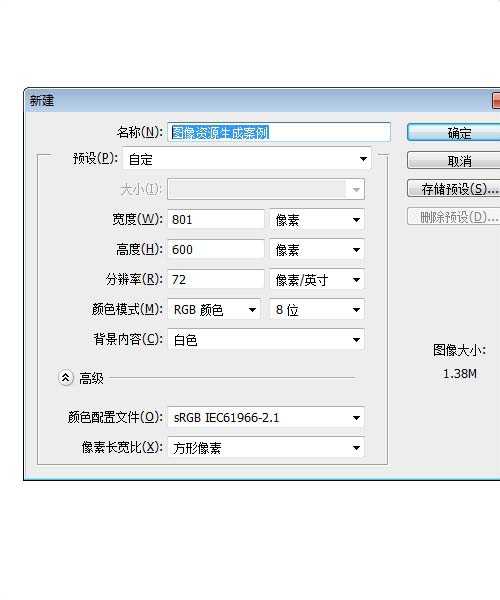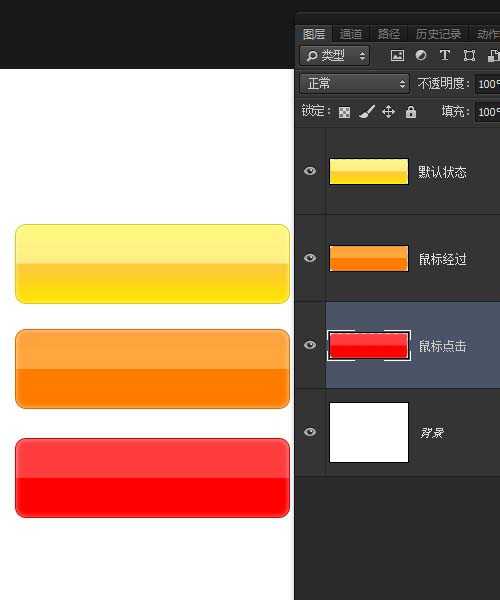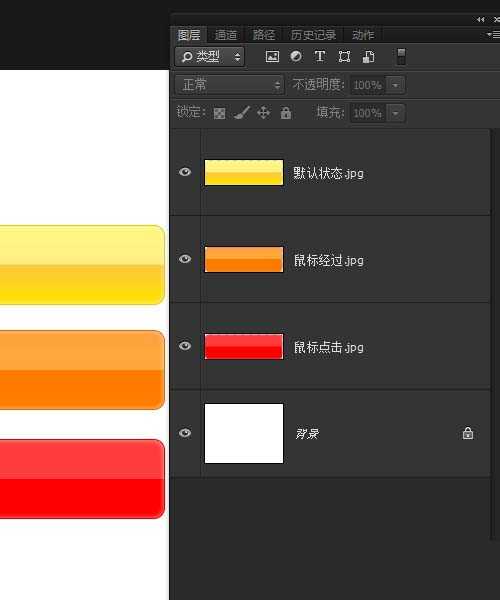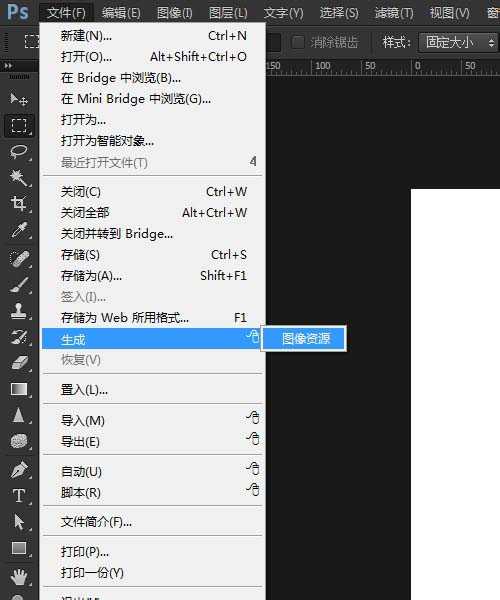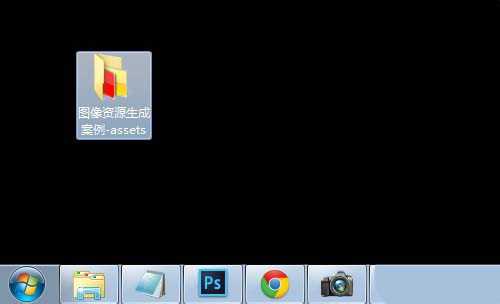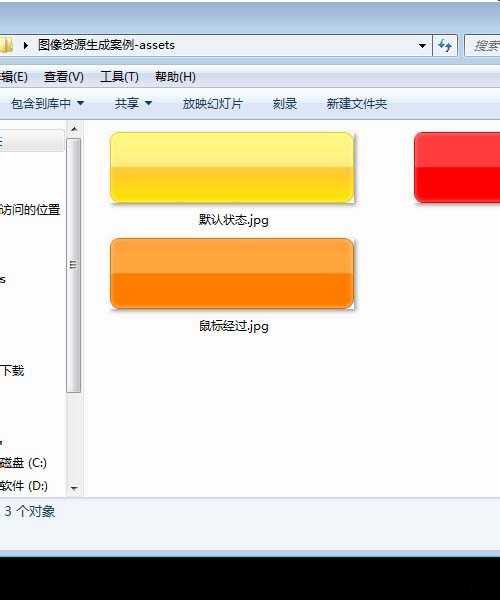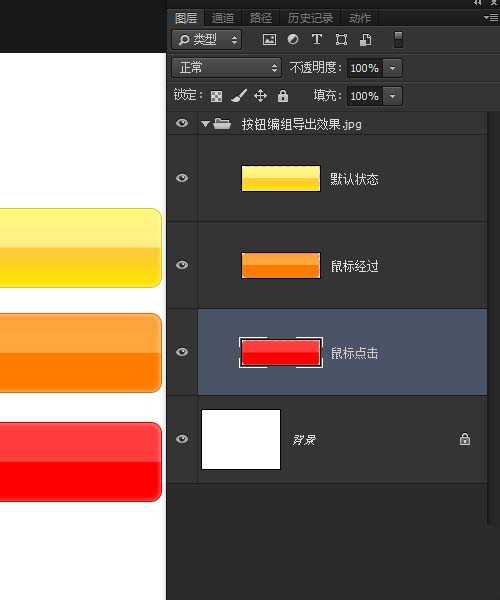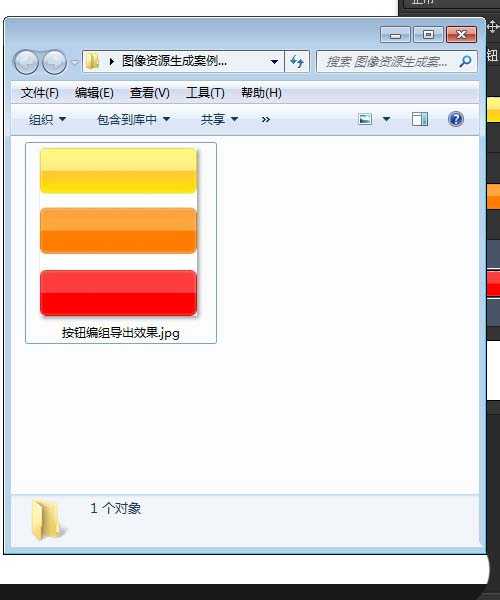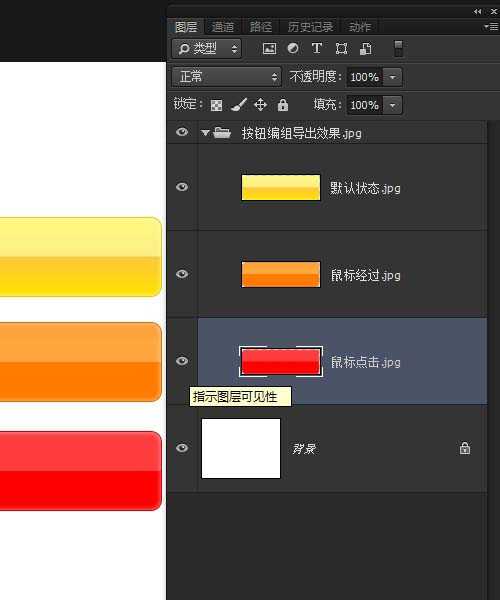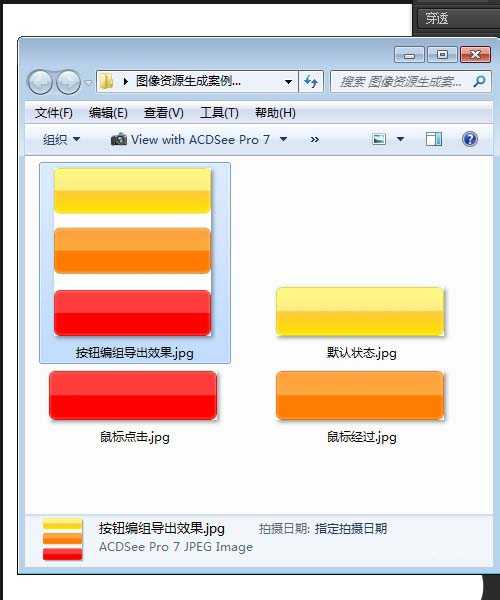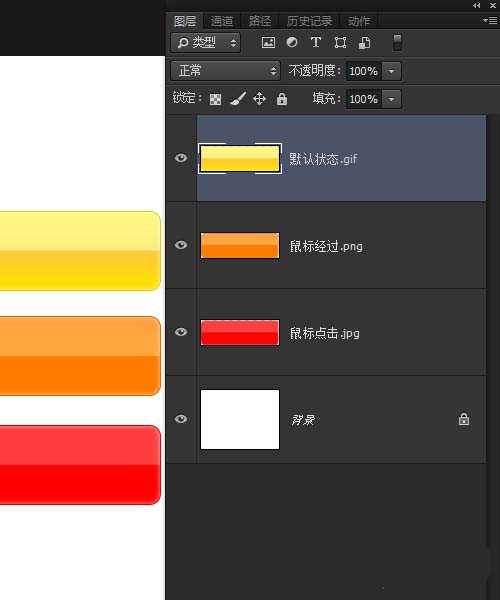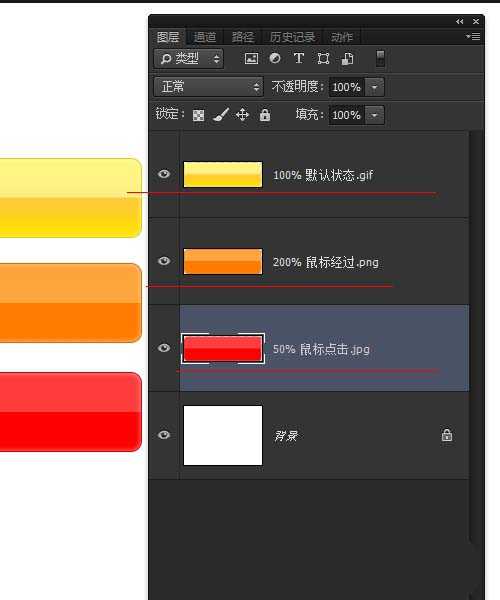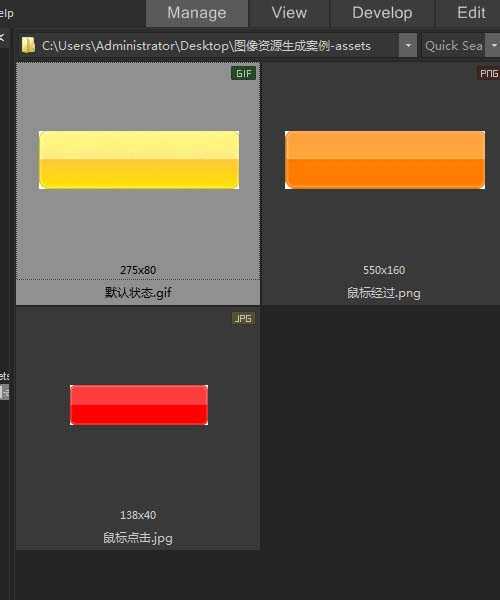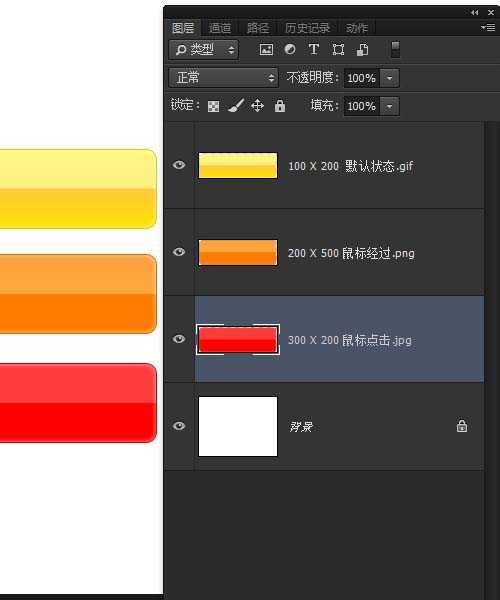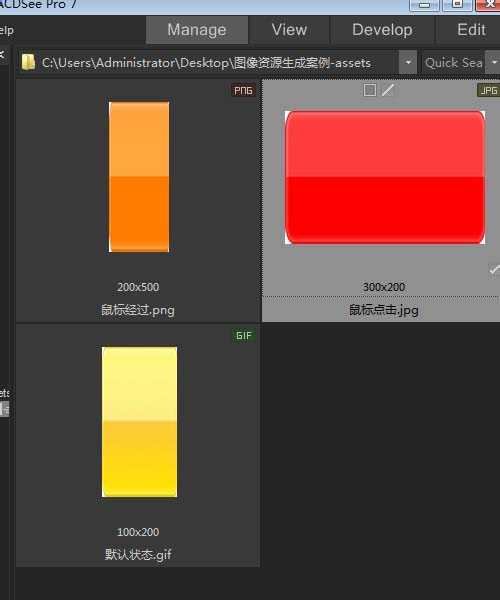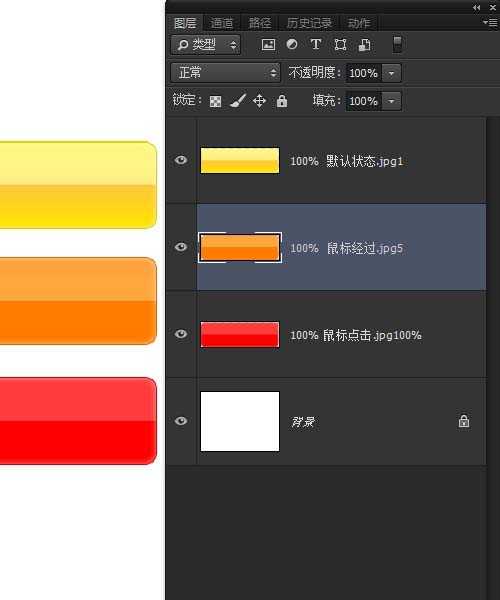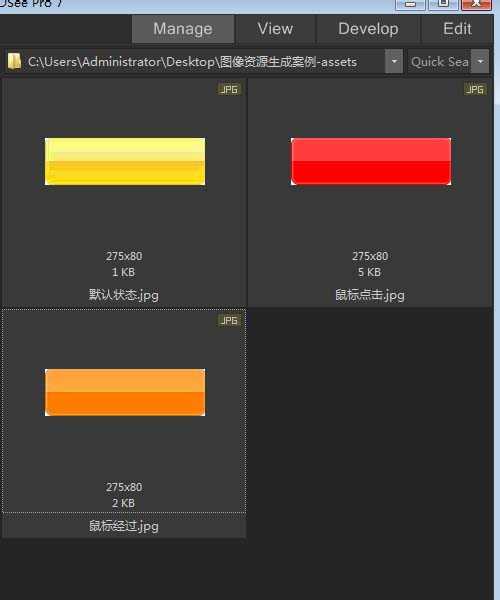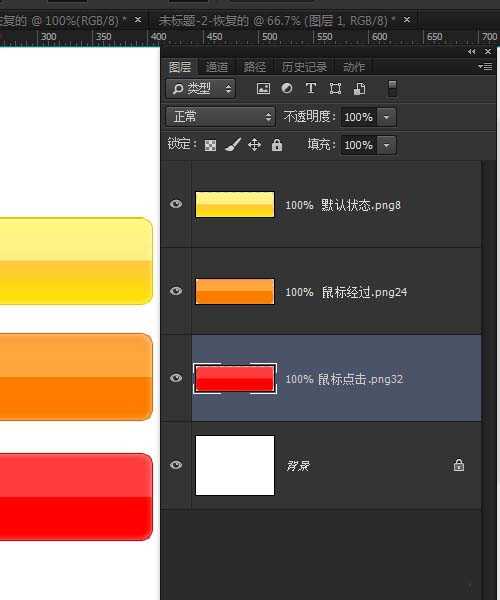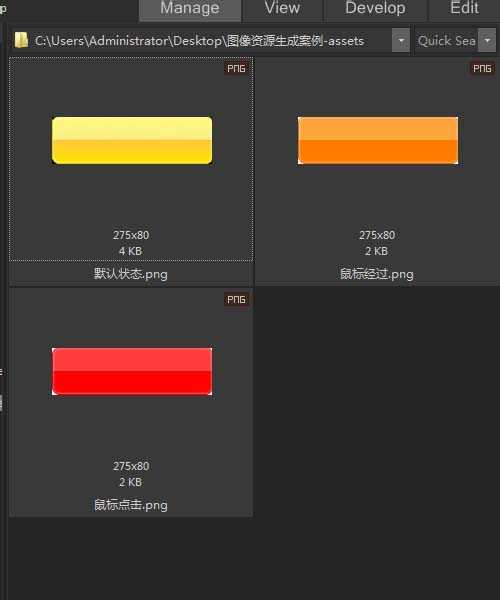如何使用PhotoshopCC生成图像资源新功能,看PS怎么自动导出自定义大小、格式、名称的文件。web设计图片分层导出的有效工具!我们可以让Photoshop自己随时导出我们设置大小、格式、压缩品质的图像,web设计的一大亮点。
- 软件名称:
- Adobe Photoshop CC 2017 v18.0.0 中文/英文版 64位
- 软件大小:
- 1.35GB
- 更新时间:
- 2016-11-04立即下载
一、生成图像资源功能启用和导出位置
1、在Photoshop中点击“编辑”>“首选项”>“增效工具”,选择启用生成器
2、“文件”>“生成”>“图像资源可用(如果设置首选项中没有在启用生成器上打钩,此功能将不可用)
3、新建一个图像资源生成案例文件
4、制作3个按钮,分别为默认状态,鼠标经过,鼠标点击
5、怎么导出呀,把图层名称加上格式后缀,再点击菜单“文件“>”生成”>”“图像资源“,就能自动同步导出。
6、默认导出的文件位置为本文档的存储位置,如果本文件没有存储,会自动导出到桌面,文件名为,“本文档名称“+ ”-assets“!
7、查看导出的内容
二、生成的图像资源的方式
1、层组将合并组内的图像生成一个文件,将上面3个按钮建一个图层组导出效果如下:
2、如果图层组内的图层也有名称,图层组将导出一个文件,图层组内的图层也分别导出文件。
三、图像资源导出的大小
1、要导出不同的格式,只需把图层名称的后缀改成相应的格式后缀就可以了。默认jpg格式以90%品质生成,png格式以32为图像生成,gif以alpha透明度生成。
2、要导出不同的大小:设置大小参数,大小要和名称之间加一个空格。百分比单位加上百分号。
3、像素单位需要设置长度和宽度,不用加单位
四、图像导出的压缩比例
1、Jpg格式在后缀后面加上1-10或者1-100%
2、png格式输出品质设置分别为8,24,32
相关推荐:
PS cc2017新功能之搜索功能怎么使用?
ps怎么使用滤镜功能制作冰镇啤酒杯子的效果?
PS全选功能该怎么使用? PS全选对象的详细教程
ps,图像资源
RTX 5090要首发 性能要翻倍!三星展示GDDR7显存
三星在GTC上展示了专为下一代游戏GPU设计的GDDR7内存。
首次推出的GDDR7内存模块密度为16GB,每个模块容量为2GB。其速度预设为32 Gbps(PAM3),但也可以降至28 Gbps,以提高产量和初始阶段的整体性能和成本效益。
据三星表示,GDDR7内存的能效将提高20%,同时工作电压仅为1.1V,低于标准的1.2V。通过采用更新的封装材料和优化的电路设计,使得在高速运行时的发热量降低,GDDR7的热阻比GDDR6降低了70%。
更新动态
- 小骆驼-《草原狼2(蓝光CD)》[原抓WAV+CUE]
- 群星《欢迎来到我身边 电影原声专辑》[320K/MP3][105.02MB]
- 群星《欢迎来到我身边 电影原声专辑》[FLAC/分轨][480.9MB]
- 雷婷《梦里蓝天HQⅡ》 2023头版限量编号低速原抓[WAV+CUE][463M]
- 群星《2024好听新歌42》AI调整音效【WAV分轨】
- 王思雨-《思念陪着鸿雁飞》WAV
- 王思雨《喜马拉雅HQ》头版限量编号[WAV+CUE]
- 李健《无时无刻》[WAV+CUE][590M]
- 陈奕迅《酝酿》[WAV分轨][502M]
- 卓依婷《化蝶》2CD[WAV+CUE][1.1G]
- 群星《吉他王(黑胶CD)》[WAV+CUE]
- 齐秦《穿乐(穿越)》[WAV+CUE]
- 发烧珍品《数位CD音响测试-动向效果(九)》【WAV+CUE】
- 邝美云《邝美云精装歌集》[DSF][1.6G]
- 吕方《爱一回伤一回》[WAV+CUE][454M]